macOS Big Surはどのように機能するのですか?始めるための50のクイックヒント
MacOS Big Surは、iPhoneやiPadでおなじみのユーザーインターフェイスを一新するなど、多くの新機能を搭載したMac用の最新オペレーティングシステムです。macOS Big Surをすばやく使い始めるために、50のヒントをお届けします。どれも小さな、よくある動作なので、気に入ったら使ってみてください。

1. 設置補助者のアクセシビリティ
macOSを初めてセットアップする際、セットアップウィザードに新しいステップが追加され、ログイン前にさまざまなアクセシビリティ機能を設定する機会が与えられます。
画像
以前のバージョンのmacOSでは、セットアップ・ウィザードで有効にできるアクセシビリティ・オプションはVoiceOverだけだったので、アクセシビリティ機能が便利だと感じているユーザーにとっては歓迎すべきことでしょう。
2. "今すぐ再生 "メディアメニューバー項目
現在再生中のメディアを表示する新しいメニューバー項目を提供します。これは、通知センターに追加できるウィジェットに似ています。
メニューバーの「Now Playing」を有効にするには、システム環境設定→「Dockとメニューバー」で、サイドバーの「Now Playing」をクリックし、「メニューバーに表示する」にチェックを入れてください。
画像
3. 起動時に音を鳴らすオプション
Macの起動時に着信音を鳴らすかどうかを、Terminalコマンドを操作することなく選択できるようになりました。システム環境設定」→「サウンド」で、「起動時にサウンドを再生する」にチェックを入れてください。
画像
4. タグ検索フィールド
Safariでは、タグの概要画面の右上にある新しい入力フィールド「タグを検索」を使って、開いているすべてのタグを検索することができます。
この機能は、実は以前のバージョンのSafariでもタブの概要画面で利用できましたが、検索フィールドが表示されるのは文字を入力し始めてからだったので、気づいていないユーザーも多いのではないでしょうか。このように視認性が高くなったことで、より多くのユーザーにこの機能を知ってもらえるはずです。
5. Safariスタートページのカスタマイズ
macOS 11のSafariは、「スタートページ」をカスタマイズすることで、あらゆる面を自分好みにすることができます。
スタートページを開いた状態で、ウィンドウの右下にある「設定」アイコンをクリックすると、「お気に入り」「人気のあるアクセス」「プライバシーレポート」「Siriの提案」「リーディングリスト」「iCloudタブ」「背景画像」のコントロールが表示されます。背景には壁紙を選ぶこともでき、大きな+ボタンで好きな画像を選ぶこともできます。
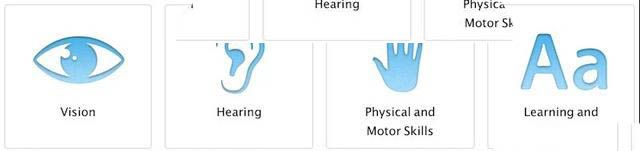
6. 窓の壁紙の色調を制御する
macOSBigSurでは、デフォルトで、デスクトップと壁紙の間に何かあっても、ウィンドウはデスクトップの壁紙の色にしたがって着色されます。
画像
満足できない場合は、システム環境設定→一般で、「ウィンドウの壁紙着色を許可する」の横のチェックを外して、ウィンドウの着色を無効にすることができます。
7. Safariタブサイトプレビュー
タブのプレビュー機能はここにもあります。現在のページではないタブにカーソルを合わせると、該当するサイトのプレビュー画像がポップアップ表示されます。
画像
8. バッテリーの健康管理のオーバーライド
バッテリー充電の最適化」機能をサポートし、毎日の充電時間を積極的に学習し、バッテリーの消耗を抑えるためにフルタイムを一時停止します。
画像
これまでMacのバッテリーの充電時間を制限するかどうかは不明でしたが、BigSurではメニューバーの「バッテリー」項目でこの情報を確認でき、さらに「今すぐすべて充電」オプションを使えば、必要に応じて強制的にフル充電を行うことができます。
9. サファリ・プライバシー・レポート
Safariに統合されたプライバシーレポートでは、ウェブサイト上のトラッカーのリストとブロックされたトラッカーの数が表示され、ウェブサイトによるウェブでの閲覧傾向の追跡を防ぐことができます。
画像
ツールバーの「プライバシーレポート」オプションから、過去30日間にブロックされたトラッカーの数を確認することができます。また、パフォーマンス分析のためにブロックされたトラッカーの数の要約をホームページで見ることができます。
Apple Mapsでのサイクリングルート
マップでは、標高、交通量の多い道路、階段などを考慮したサイクリングルートをMacで計画し、iPhoneやiPadに送信できます。さらに、電気自動車の充電ステーションを含むルートを計画するオプションも用意されています。
画像
11. リマインダーのキーボードショートカット
関連
-
Mac OS Big SurでNever Lock Screenを設定する方法は?Macのロック画面の時間を変更する方法に関するヒント
-
Apple macOS Montereyの一部ユーザーで「メモリーリーク」問題が発生、バックグラウンドで動作するアプリケーションが数百GBのメモリーを消費
-
macOS big surインポートプロジェクトから写真を一括削除する方法は?
-
MacでSiriの音声を変更する方法は?
-
Macのディスクに新しいパーティションレイアウトを作成する方法は?
-
Apple macOS Big Sur 11.4 本日リリース アップデートの概要
-
MacOS Big Sur 11.3 の Web ページに時間制限を設定するには?
-
macOS big surでフレーズを追加・削除する方法とは?
-
MacOSのデスクトップファイルを更新する方法は?Macのデスクトップファイルを更新するためのヒント
-
macOS Big Sur 11.3 Developer Preview Beta 7 が正式リリース(アップデートあり)
最新
-
nginxです。[emerg] 0.0.0.0:80 への bind() に失敗しました (98: アドレスは既に使用中です)
-
htmlページでギリシャ文字を使うには
-
ピュアhtml+cssでの要素読み込み効果
-
純粋なhtml + cssで五輪を実現するサンプルコード
-
ナビゲーションバー・ドロップダウンメニューのHTML+CSSサンプルコード
-
タイピング効果を実現するピュアhtml+css
-
htmlの選択ボックスのプレースホルダー作成に関する質問
-
html css3 伸縮しない 画像表示効果
-
トップナビゲーションバーメニュー作成用HTML+CSS
-
html+css 実装 サイバーパンク風ボタン
おすすめ
-
macOS Montereyのアップグレード後、古いMacがブリックになった場合はどうすればよいですか?
-
Macでコントロールセンターを開くためのショートカットキーをカスタマイズする方法?Macのカスタマイズ コントロールセンターを開くためのショートカットキー
-
Macで字幕のフォントサイズを変更する方法
-
Macでのcommand+Rとshift+command+Rの違い(オンラインリカバリーモード選択)について
-
アップルデュアルシステムはwin11をアップグレードすることができます Macのシステムは、win11のチュートリアルをインストールする
-
macos big surの右上の通知をオフにする方法は?finalcutProの通知を永久にオフにするコツ
-
MacOS Big Surの通知センターにカスタムウィジェットを追加する方法は?
-
Apple macOS Big Sur 11.3 正式リリース アップデートの概要
-
Mac OS Xでパブリックフォルダー以外のフォルダーを共有するには?
-
Macシステムコンピュータで都市の天気を切り替えるには?Mac上で他の都市の天気を切り替えるためのヒント